电脑任务栏没反应但是桌面有反应怎么办 电脑任务栏没反应但是桌面有反应的三种解决方法
电脑任务栏没反应但是桌面有反应怎么办?相信有很多小伙伴在使用电脑的时候碰到过这个问题吧,现在系统城就为大家带来电脑任务栏没反应但是桌面有反应的三种解决方法,适用于所有安装了正版win10系统的笔记本电脑和台式电脑,惠普、联想、索尼等品牌电脑通用,有需要的小伙伴快来看看吧。

电脑任务栏没反应但是桌面有反应怎么办?
方法一、
1.按住键盘上的【Ctrl+Alt+Delete】键,打开【任务管理器】后选择【进程】;
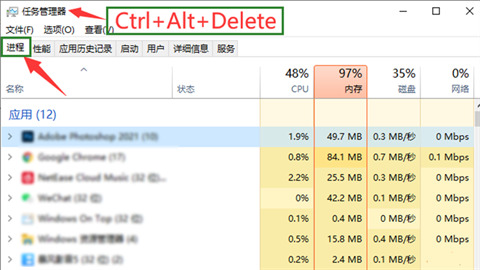
2.然后找到并展开【Windows 资源管理器】,选择【文件资源管理器】后点击右下角的【结束任务】;
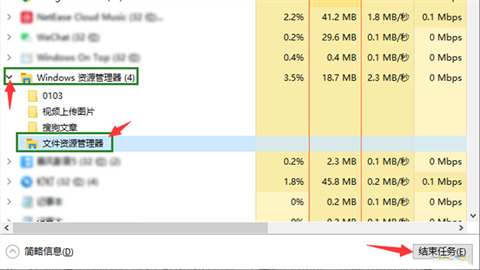
3.继续点击左上角的【文件】,选择【运行新任务】;
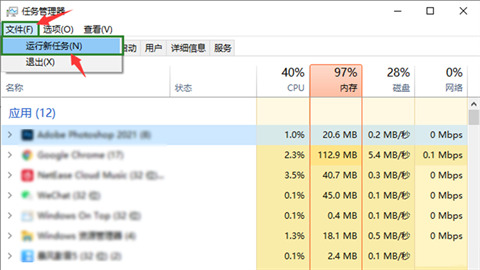
4.输入“explorer.exe”后点击【确定】即可。
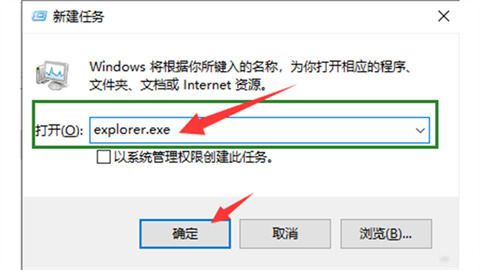
方法二、
1.按下【Ctrl+Alt+Delete】后选择【注销】,注销系统也可以解决任务栏没有反应的问题。
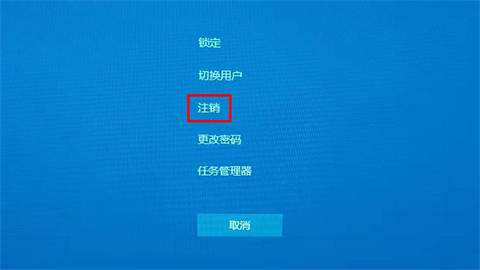
方法三、
1.如果以上的两种方法都不能解决时,还可以选择强制关机。长按主机电源键关闭电脑。但是强制关机可能对内存和硬盘造成损伤。所以这种方法只有在迫不得已的情况下采用!

以上就是小编为大家带来的电脑任务栏没反应但是桌面有反应的三种解决方法,其中方法一较为常用,希望能帮助到大家。
我告诉你msdn版权声明:以上内容作者已申请原创保护,未经允许不得转载,侵权必究!授权事宜、对本内容有异议或投诉,敬请联系网站管理员,我们将尽快回复您,谢谢合作!










